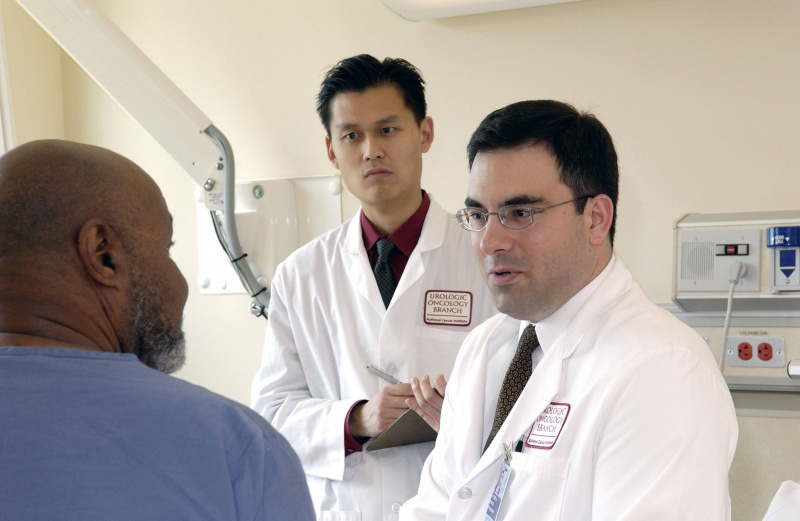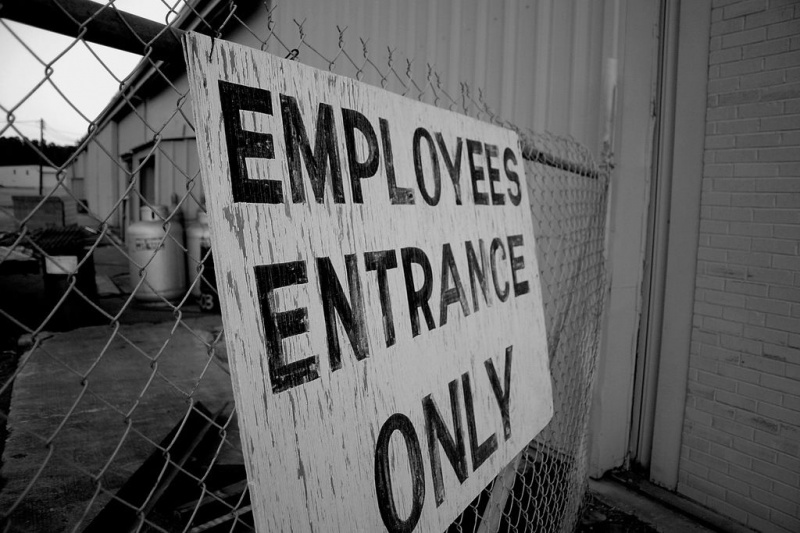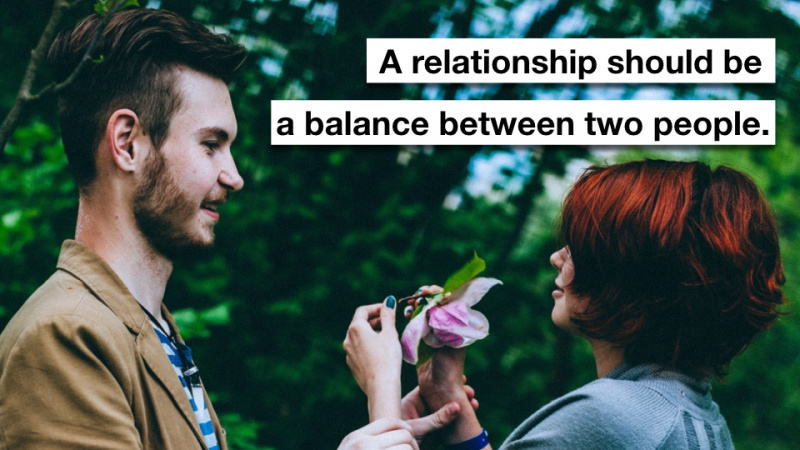15 قرصنة لأجهزة Mac ربما لم تسمع بها من قبل

يعد Mac أحد أقوى الأجهزة وأكثرها تنوعًا في السوق اليوم. هناك العديد من الميزات الرائعة المضمنة في جهاز Mac الخاص بك لدرجة أنه يكاد يكون من المستحيل معرفة كل واحد منهم. من التقاط لقطات شاشة سهلة إلى إضافة رموز تعبيرية إلى رسائلك ، هناك الكثير على جهاز Mac الخاص بك أكثر مما تراه العين.
تحقق من 15 اختراقًا لنظام التشغيل Mac أدناه والتي ربما لم ترها من قبل وتعرف على جهاز Mac الخاص بك بشكل أفضل من أي وقت مضى.
1. إتقان لقطة الشاشة
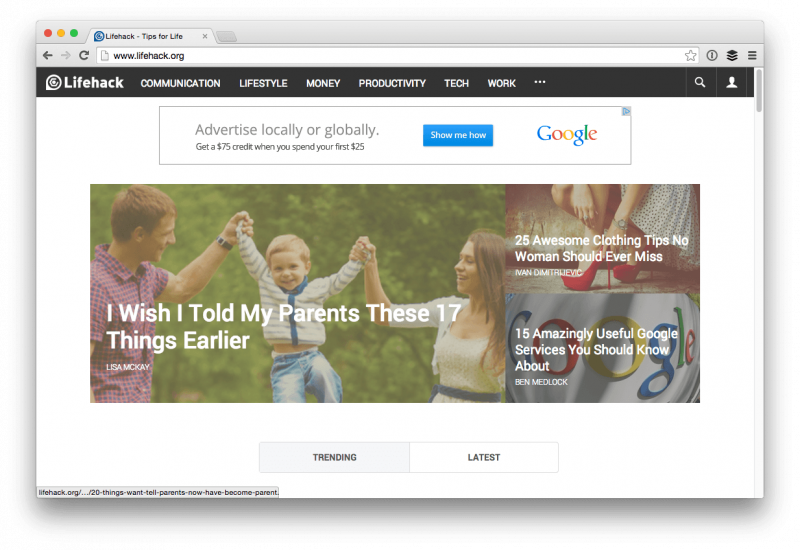
لقطات الشاشة على جهاز Mac رائعة جدًا ، وهناك ثلاث طرق لأخذ لقطة للشاشة باستخدام جهاز Mac الخاص بك:
- Command + Shift + 4 وستحصل على علامة تصويب يمكنك سحبها بالماوس لالتقاط ما تريده بالضبط.
- Command + Shift + 4 في نفس الوقت ثم اتركهم يذهبون ، ثم اضغط على مفتاح المسافة. يمكنك الآن النقر فوق أي نافذة تريدها والتقاط لقطة لتلك النافذة بأكملها ، بما في ذلك الظل.
- Command + Shift + 3 لأخذ لقطة لسطح مكتبك بالكامل. ستحصل على ملف لكل شاشة متصلة.
2. تحريك قفص الاتهام
الضربة الأولى Command + Option + D على لوحة المفاتيح لإخفاء Dock على الفور. اضغط على المفاتيح مرة أخرى لإعادتها. ماذا لو كان لديك شاشتان وتريد فقط نقل Dock إلى شاشة أخرى بدلاً من إخفائها؟ ما عليك سوى تحريك الماوس إلى الشاشة الأخرى وإمساك المؤشر في منتصف الجزء السفلي من الشاشة. سوف يقفز Dock ويجعل الشاشة الجديدة موطنها حتى تقوم بنفس الإجراء على الشاشة الأصلية مرة أخرى.
3. استخدم Spotlight كآلة حاسبة
دعاية
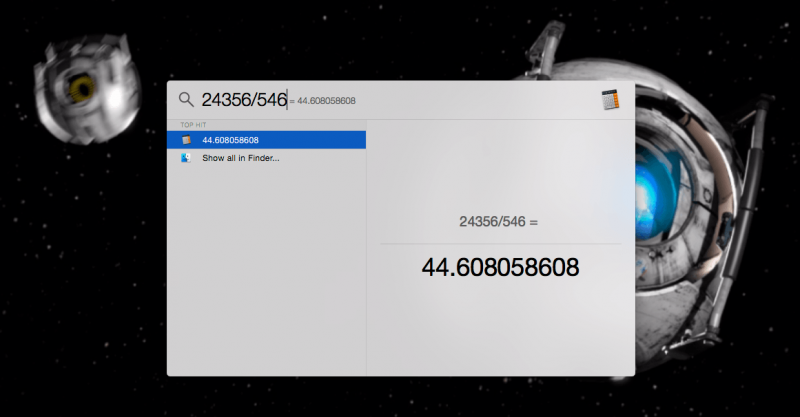
إذا كنت تحتاج فقط إلى بعض العمليات الحسابية السريعة ، فما عليك سوى تشغيل Spotlight بالضغط Command + مفتاح المسافة واكتب المشكلة. عندما تنتهي من كل شيء ، ما عليك سوى النقر خروج وستعود إلى ما كنت تفعله.
4. اصنع أيقونة آبل سريعة
فقط اضغط الاختيار + Shift + K. لإنشاء رمز Apple بسرعة وسهولة. يمكنك استخدام هذا في الرسائل النصية ورسائل البريد الإلكتروني ومستندات Word وأي شيء يسمح بإدخال لوحة المفاتيح.
5. استخدم لوحة مفاتيح تعبيري
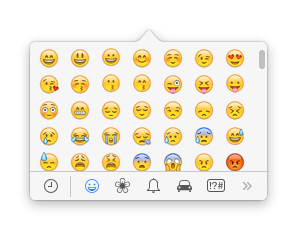
عن طريق الضرب Command + Control + مفتاح المسافة ، يمكنك الوصول إلى لوحة مفاتيح رموز تعبيرية على لوحة المفاتيح. لا يعمل هذا في كل حقل إدخال نصي ، ولكن عند إرسال الرسائل النصية والبريد الإلكتروني ، فإنه يميل إلى العمل بسلاسة. إذا كنت تستخدم رمزًا تعبيريًا لا يظهر بشكل صحيح ، فسترى مثلثًا.
6. حذف الملفات بسرعة
كل ما عليك فعله هو تحديد الملف ، ثم الضغط على ملف Command + Delete مفاتيح وسيتم نقل الملف إلى سلة المهملات. إذا كنت تريد إفراغ سلة المهملات بسرعة ، فما عليك سوى النقر على Command + Shift + Delete والموافقة على الفراغ. لا مزيد من الملفات.
7. الوصول إلى القاموس في لحظة
يمكنك البحث عن الكلمات بسرعة إلى حد ما باستخدام Spotlight للعثور على تعريفها ، ولكن هل تعلم أنه يمكنك فعل ذلك ببضع نقرات على لوحة اللمس MacBook الخاصة بك؟ ما عليك سوى التمرير فوق الكلمة المعنية والنقر على لوحة اللمس بثلاثة أصابع. سيؤدي القيام بذلك إلى ظهور التعريف بالإضافة إلى إدخال قاموس المرادفات للكلمة! مفيد جدا للقراء والكتاب.دعاية
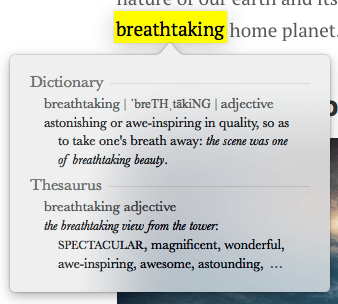
8. إنشاء توقيع
يمكن أن يكون توقيع المستندات إلكترونيًا بمثابة ألم كبير. إذا كان لديك جهاز Macbook مزود بكاميرا iSight و OS X Yosemite ، فيمكنك إنشاء توقيع رقمي وتطبيقه على المستندات في كل من المعاينة والبريد. هناك بضع خطوات متضمنة في هذا ، لذا تحقق من ذلك هذا المشنور لكل التفاصيل.
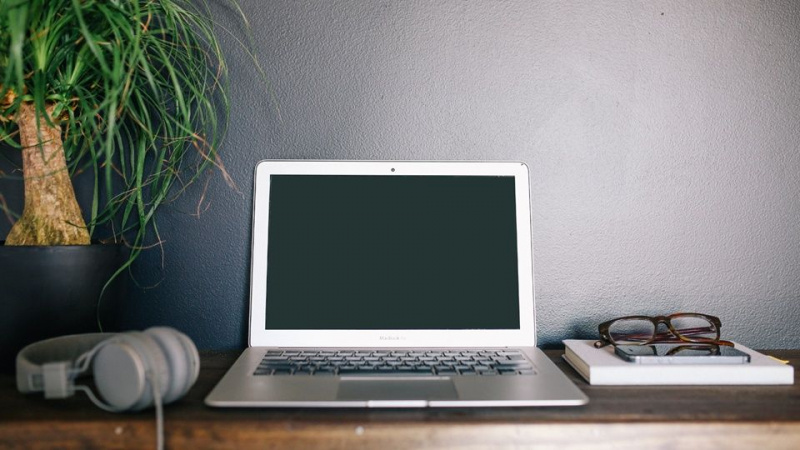
9. تعطيل الإخطارات
يعد مركز الإشعارات في OS X المكان الرئيسي لجميع التطبيقات والمواقع على جهاز Mac الخاص بك والتي تحتاج إلى إخبارك بما يحدث ، ولكن إذا كنت ترغب في تعطيل الإشعارات لجهاز Mac الخاص بك ، فيمكنك النقر فوق رمز مركز الإشعارات في قائمة OS X شريط وقم بتشغيل 'عدم الإزعاج' (DND) في ملف اليوم التبويب.
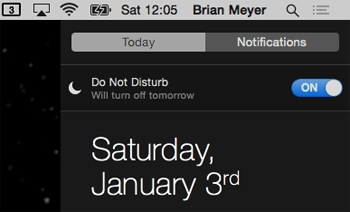
حتى بشكل أسرع ، ما عليك سوى الضغط باستمرار على زر الخيار على لوحة المفاتيح والنقر فوق رمز مركز الإشعارات في شريط القوائم وسيظل هذا الزر مظللًا. هذا يعني أن DND قيد التشغيل.دعاية
10. استخدم تعديل الحجم التزايدي
ثبته Shift + خيار وضرب الصوت أعلى أو تحت مفاتيح لضبط مستوى الصوت بشكل تدريجي لأعلى أو لأسفل.

11. استخدم تعديل السطوع المتزايد
ثبته Shift + خيار وضرب سطوع أو تحت وستحصل على تعديل تدريجي. هذا مثالي إذا كنت تحاول الحصول على السطوع المناسب في غرفة مظلمة.
12. دورة من خلال تشغيل التطبيقات
للقيام بذلك فقط اضغط على Command + Tab على لوحة المفاتيح وستظهر لك النافذة الموضحة أعلاه. من هنا يمكنك الضغط على مفتاح الأوامر والتنقل بين التطبيقات من خلال النقر على مفتاح Tab. مهما كان التطبيق الذي تطلقه أمر مفتاح سيتم اختياره.
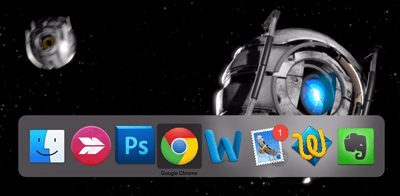
13. استخدام الإملاء على جهاز Mac الخاص بك
صدق أو لا تصدق ، يمكن لجهاز Mac الخاص بك في الواقع أن يأخذ الإملاء ويجعل الكتابة سهلة للغاية. خارج الصندوق ، تعمل هذه الميزة بشكل جيد إلى حد ما ، ولكن إذا كان لديك مساحة إضافية على محرك الأقراص الثابتة ، فيمكنك إجراء تحديث سريع وجعل الإملاء سلسًا تقريبًا.دعاية
افتح تفضيلات النظام وانقر على الإملاء والكلام.
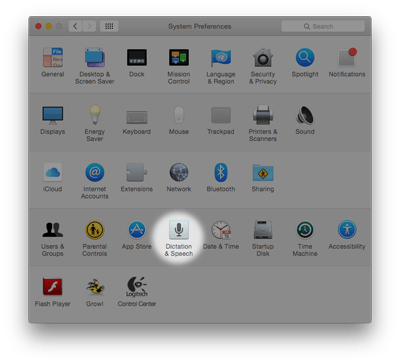
من هنا ، انقر فوق زر الاختيار بجوار إملاء وبالتالي على ، وتأكد من تحديد استخدام الإملاء المحسن. سيسمح لك ذلك بالإملاء عندما لا تكون متصلاً بالإنترنت ويجعله أسرع بكثير. لتنشيط الإملاء ، اضغط على الجبهة الوطنية (دور) على لوحة المفاتيح مرتين بسرعة.
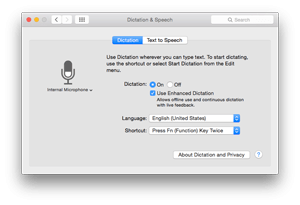
14. دفعة إعادة تسمية الملفات
كان هناك وقت اضطررت فيه إلى استخدام تطبيق تابع لجهة خارجية لإعادة تسمية الملفات بشكل جماعي على نظام التشغيل Mac ، ولكن مع OS X Yosemite ، تم تضمين الميزة. لتجميع ملفات إعادة التسمية ، حدد الملفات التي تريد إعادة تسميتها وانقر عليها بزر الماوس الأيمن. في القائمة التي تظهر حدد إعادة تسمية x العناصر .
دعاية
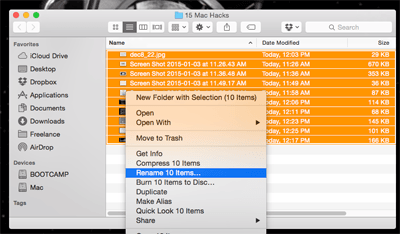
سترى أداة إعادة التسمية منبثقة فوق ملفاتك. ما عليك سوى تحديد التنسيق الذي تريده والنقر إعادة تسمية عندما تنتهي من كل شيء. ستتم إعادة تسمية الملفات وأنت على أتم استعداد.
15. اكتب الأحرف الخاصة
تعتبر النصيحة الأخيرة في قائمتنا مهمة جدًا إذا احتجت في أي وقت إلى كتابة أحرف خاصة وحروف بعلامات تمييز. للوصول إلى علامات التشكيل هذه للأحرف ، اضغط مع الاستمرار على الحرف الذي تريد رؤية الإصدارات الخاصة منه وسيظهر OS X قائمة بالأحرف المتاحة. اختر الرقم الذي تريده بالنقر فوقه أو بضرب الرقم الذي يصطف معه.